发布时间:2025-02-13 09:35:21 来源:转转大师 阅读量:16510
跳过文章,直接PPT转图片在线转换免费>> AI摘要
AI摘要本文介绍了PPT转图片的三种方法。方法一:使用PPT自带的“另存为”功能,选择保存位置和图片格式后保存。方法二:利用在线转换工具,上传PPT文件后设置输出要求并开始转换,完成后下载图片。方法三:通过截图工具截取PPT中的部分内容,编辑并保存图片。注意事项包括选择适当的图片格式、保护个人隐私和数据安全,以及检查PPT页面内容和布局。
摘要由平台通过智能技术生成
在日常工作和学习中,我们经常使用PowerPoint(PPT)来制作演示文稿。然而,有时我们可能需要将PPT中的某些页面或整个演示文稿转换为图片格式,以便在其他平台或设备上展示。那么ppt转图片怎么转呢?本文将详细介绍PPT转图片的几种方法,帮助您轻松实现这一操作。
PPT自带了“另存为”功能,可以直接将演示文稿保存为图片格式。
操作如下:
1、打开PPT文件:首先,你需要打开包含所需页面的PPT文件。除了PPT自带的“另存为”功能外,你还可以使用在线转换工具将PPT转换为图片。这些工具通常支持批量转换,且转换效果也较好。下面以转转大师在线转换工具操作为例。
操作如下:1、打开在线PPT转图片网址:https://pdftoword.55.la/ppt2img/

2、点击选择文件,将你的PPT上传上去。

3、如果对图片输出有要求,也是可以设置一下的哦,其中包括:页码选择、输出格式、图片质量、生成方式。
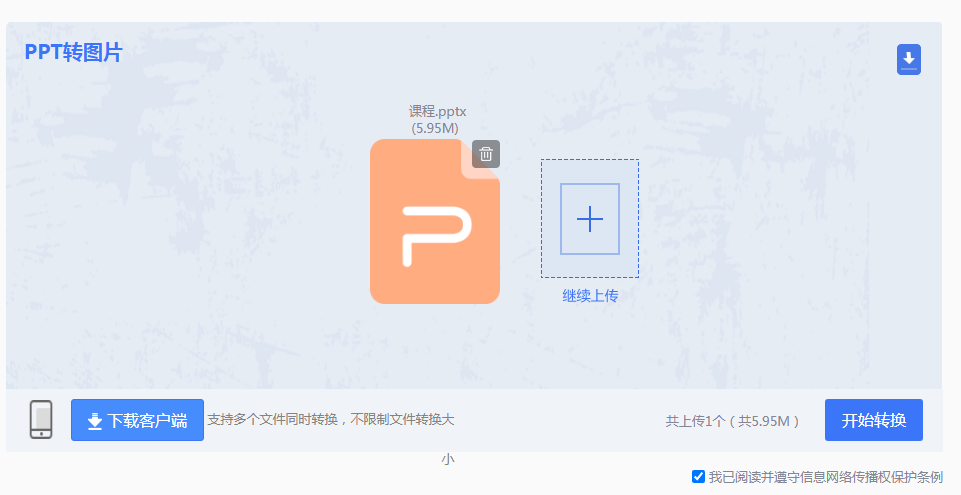
4、设置完毕后点击开始转换,等待片刻。
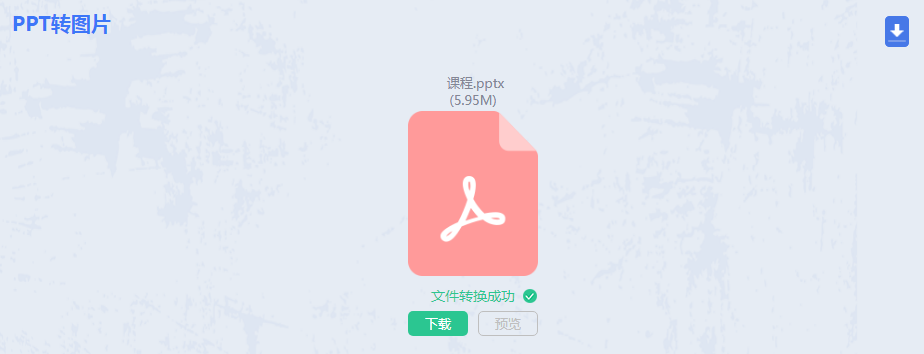
5、转换完成了,点击下载就可以查看。
如果您只需要保存PPT中的部分内容或特定的幻灯片,可以使用截图工具进行截图保存。
操作如下:
1、打开PPT文稿:打开您想要截图的PPT文稿。
2、使用截图工具:按下“Print Screen”键(在Windows系统中)或使用其他截图软件(如Snagit、Screenshot Capture等)进行截图。
3、编辑和裁剪截图:打开图片编辑工具(如Windows自带的画图工具、Photoshop等),将截图进行编辑和裁剪,以满足您的需求。
4、保存图片:将编辑好的图片保存到指定路径。
3、对于包含大量图表、图片或动画的PPT页面,转换后的图片可能会出现失真或变形的情况。因此,在转换前最好先检查并调整PPT页面的内容和布局。
以上就是ppt转图片怎么转的方法介绍了,您可以根据自己的需求和实际情况选择合适的方法进行操作。无论选择哪种方法,都可以轻松地将PPT转换为图片并在其他平台或设备上展示。
【ppt转图片怎么转?三种方法妥善解决问题!】相关推荐文章: 返回转转大师首页>>
我们期待您的意见和建议: